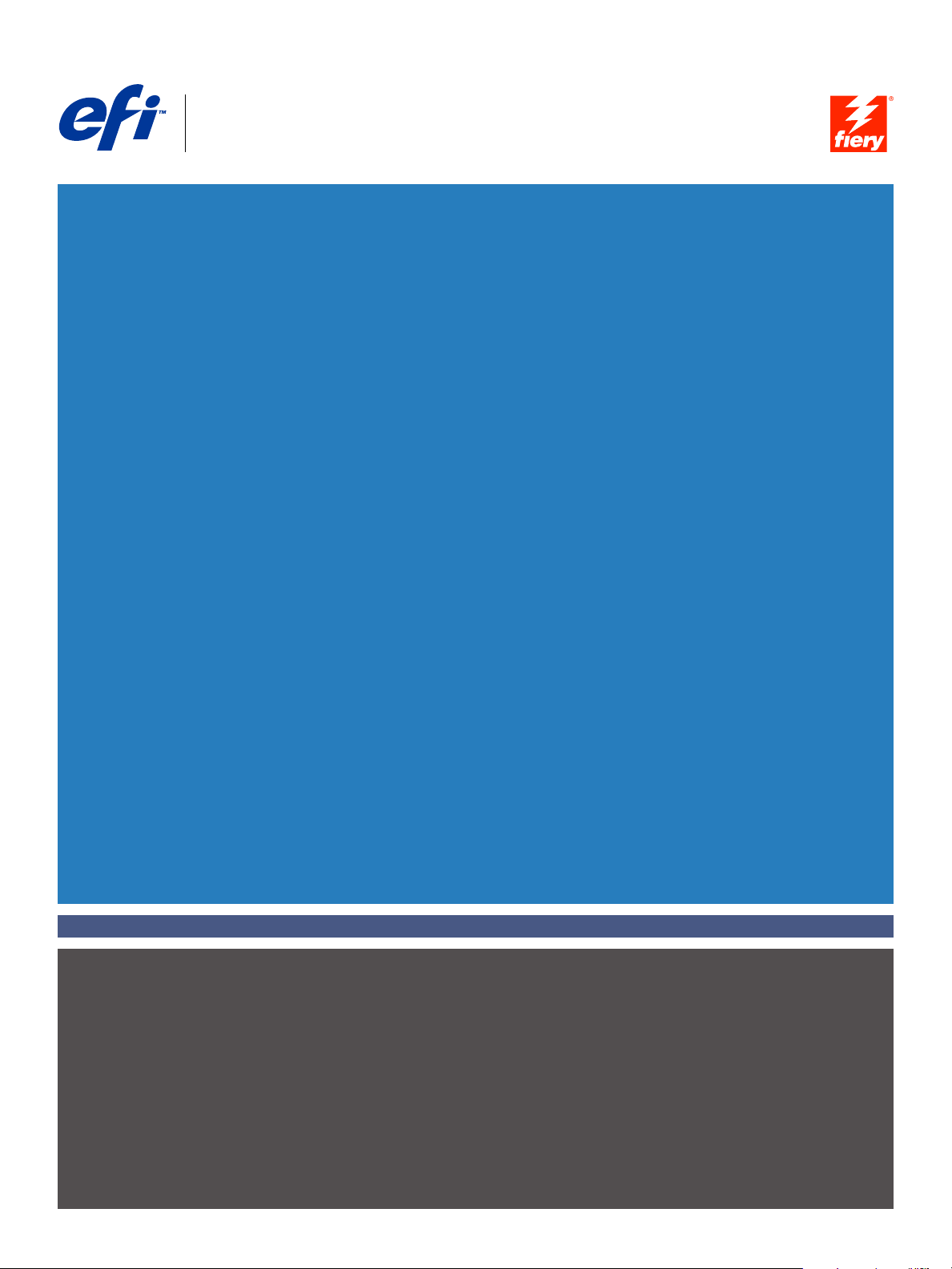
Fiery
SERVER & CONTROLLER SOLUTIONS
®
EXP4110
Druckoptionen

© 2005 Electronics for Imaging, Inc. Die in dieser Veröffentlichung enthaltenen Informationen
werden durch den Inhalt des Dokuments Rechtliche Hinweise für dieses Produkt abgedeckt.
45051965
22. September 2005
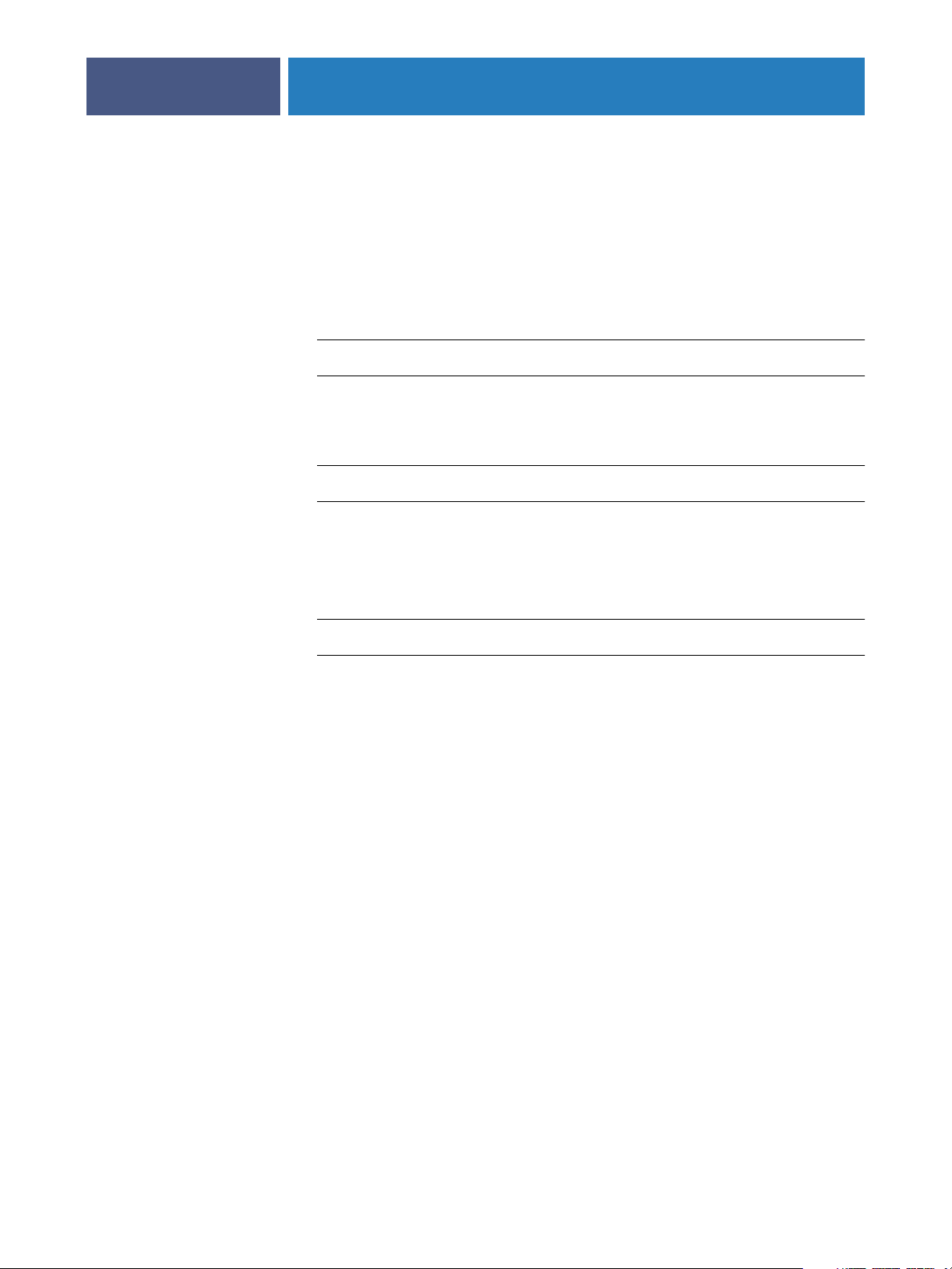
5
5
6
6
8
8
NHALT
NHALT
I
I
INHALT
INFÜHRUNG
E
Terminologie und Konventionen
Aufbau dieses Dokuments
BERSICHT
Ü
Druckertreiber und Druckerbeschreibungen
Festlegen von Druckoptionen
ÜBER
DIE
RUCKOPTIONEN
D
3
5
7
Hierarchie beim Überschreiben von Druckoptionen 7
D
RUCKOPTIONEN
Einstellungen der Druckoptionen
Zusatzinformationen
Broschürenerstellung 18
Zentrierung anpassen 20
Exemplarweises Drucken 21
Bundzugabe 21
Duplexdruck 21
Bildoffset 22
Skalieren 23
I
NDEX
18
25
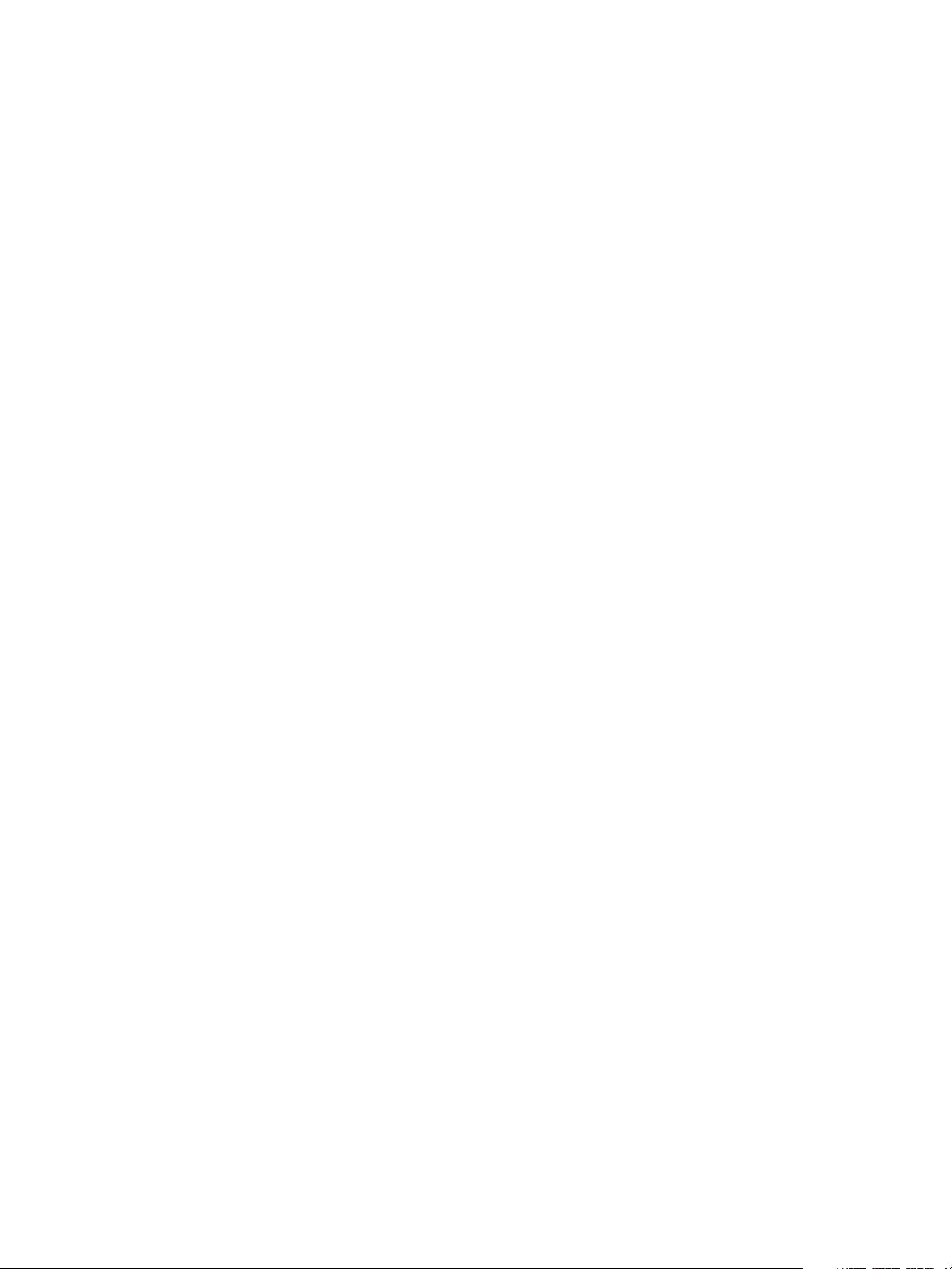
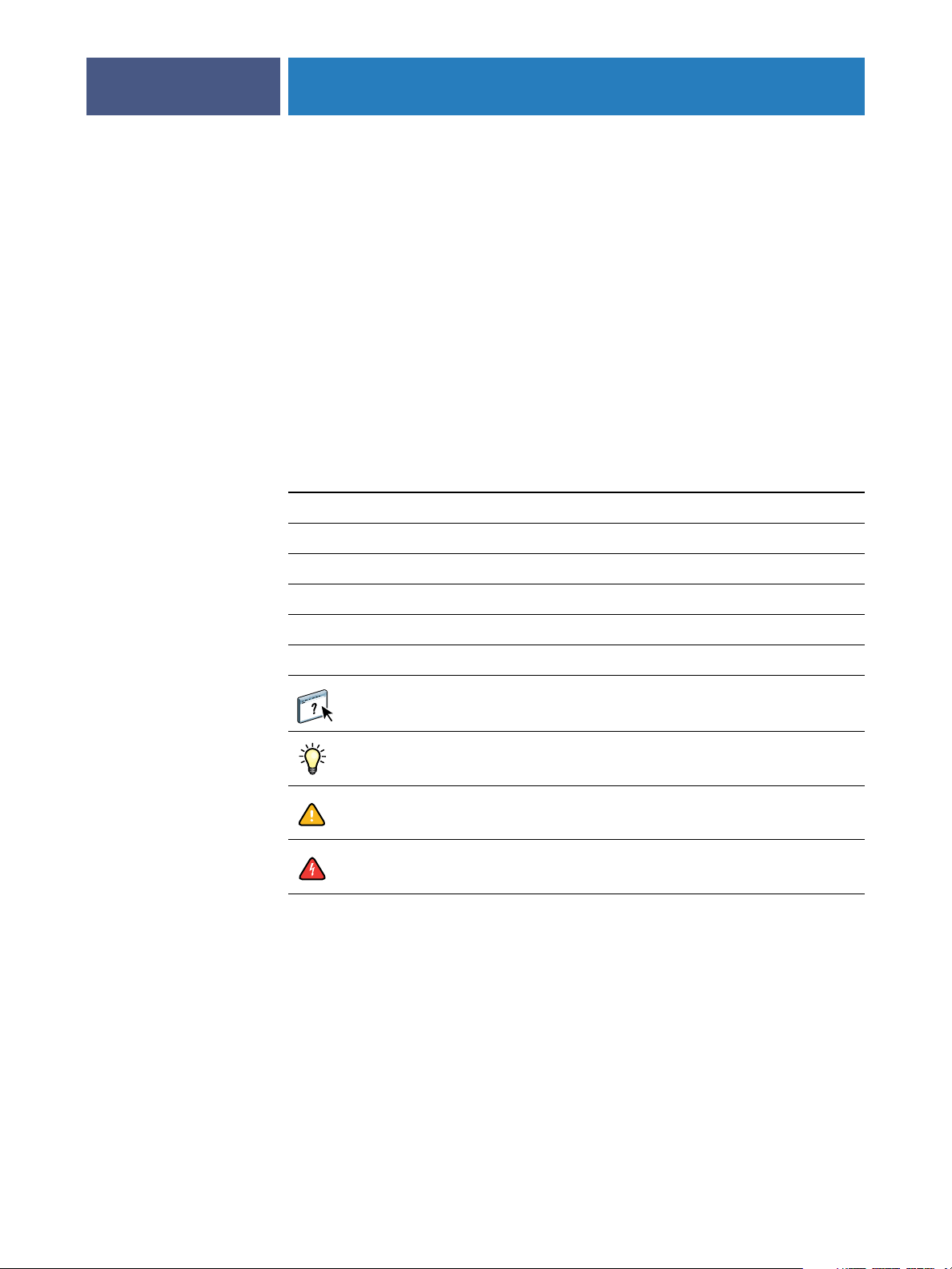
INFÜHRUNG
E
Terminologie und Konventionen
EINFÜHRUNG
In diesem Dokument werden die Druckoptionen des Fiery EXP4110 beschrieben. Zusätzlich
zur eigentlichen Funktionsbeschreibung erhalten Sie Hinweise zu den Anforderungen und
Beschränkungen, die für die jeweilige Druckoption gelten.
In diesem Dokument werden die folgenden Begriffe und Konventionen verwendet:
Begriff oder Konvention Beschreibung
Aero Fiery EXP4110 (in Abbildungen und Beispielen)
Drucker Xerox 4110
5
Fiery EXP4110 Fiery EXP4110
Mac OS Apple Mac OS X
Titel in Kursivschrift
Windows Microsoft Windows 2000, Windows XP, Windows Server 2003
Aufbau dieses Dokuments
In diesem Handbuch werden folgende Themen behandelt:
•Informationen zu Druckertreibern, Druckerbeschreibungsdateien (PPD-/PDD-Dateien)
und zum Einstellen der Druckoptionen des Fiery EXP4110
Ve rweis auf andere Dokumente der Anwenderdokumentation
Ve rweis auf weitere Informationen in der Online-Hilfe
der Software
Tipps und Anmerkungen
Wichtige Informationen
Wichtige Informationen über mögliche Gefahrensituationen
•Beschreibungen aller Druckoptionen mit Angaben zu Standardeinstellungen,
Anforderungen und Beschränkungen
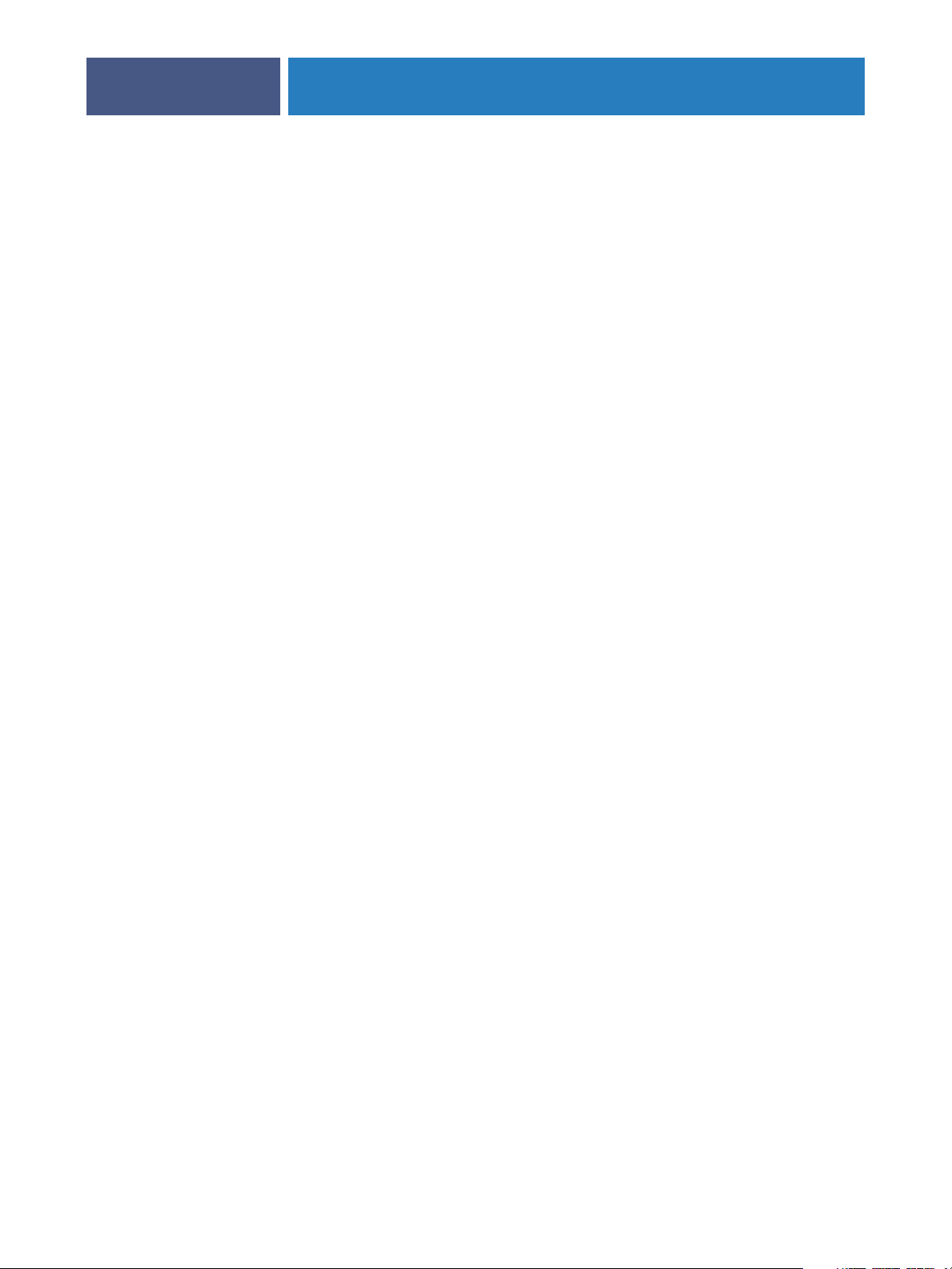
BERSICHT
Ü
ÜBERSICHT ÜBER DIE DRUCKOPTIONEN
ÜBER
DIE
In diesem Abschnitt werden die Druckertreiber und die PPD-Dateien sowie die Druckoptionen des Fiery EXP4110 beschrieben; darüber hinaus wird beschrieben, wo die Einstellungen für die Druckoptionen festgelegt werden können.
RUCKOPTIONEN
D
Druckertreiber und Druckerbeschreibungen
Aufträge, die von Computern im Netzwerk gesendet werden, werden auf dem Fiery EXP4110
empfangen, verarbeitet (RIP-Verarbeitung) und anschließend an den Drucker gesendet.
Die Kommunikation zwischen den Mac OS bzw. Windows-Computern im Netzwerk und
dem Fiery EXP4110 erfolgt über einen Druckertreiber und Druckerbeschreibungen (PPDDateien). Windows-Computer können mit dem Fiery EXP4110 auch mithilfe des PCLDruckertreibers (Printer Control Language) und der zugehörigen PDD-Dateien kommunizieren; (PDD-Dateien sind das PCL-Äquivalent zu den PPD-Dateien des PostScriptDruckertreibers). Beide Treiber ermöglichen den Zugriff auf die speziellen Funktionen des
Fiery EXP4110 über das Dialogfenster „Drucken“.
6
Ein Druckertreiber steuert die Kommunikation zwischen der Anwendung und dem Ausgabegerät. Der Druckertreiber interpretiert die Anweisungen, die von der Anwendung generiert
werden, mischt sie mit den von Ihnen angegebenen druckerspezifischen Optionen und übersetzt alle diese Informationen in die vom Ausgabegerät verwendete Adobe PostScript- bzw.
PCL-Sprache. Der Druckertreiber erstellt auf diese Weise eine PostScript- bzw. PCL-Datei,
die auf Ihrer Originaldatei und den im Dialogfenster „Drucken“ gewählten Optionen basiert.
Mit einem Druckertreiber können Sie Druckoptionen für Ihren Drucker festlegen. Dazu
muss der Druckertreiber mit der PPD- bzw. PDD-Datei für den Fiery EXP4110 abgeglichen
werden. PPD-/PDD-Dateien enthalten Informationen über die Funktionen und Fähigkeiten
eines bestimmten Ausgabegeräts (z.B. über unterstützte Papiergrößen und Druckmedien).
Der Druckertreiber liest die Informationen in der PPD/PDD-Datei und stellt sie Ihnen in
Form von Druckoptionen zur Verfügung, die Sie im Dialogfenster „Drucken“ wählen.
Die PPD/PDD-Datei für den Fiery EXP4110 enthält Informationen über die Funktionen
des Druckers und des Fiery EXP4110. Informationen über die spezifischen Druckoptionen
des Fiery EXP4110 finden Sie in der Tabelle auf Seite 9.
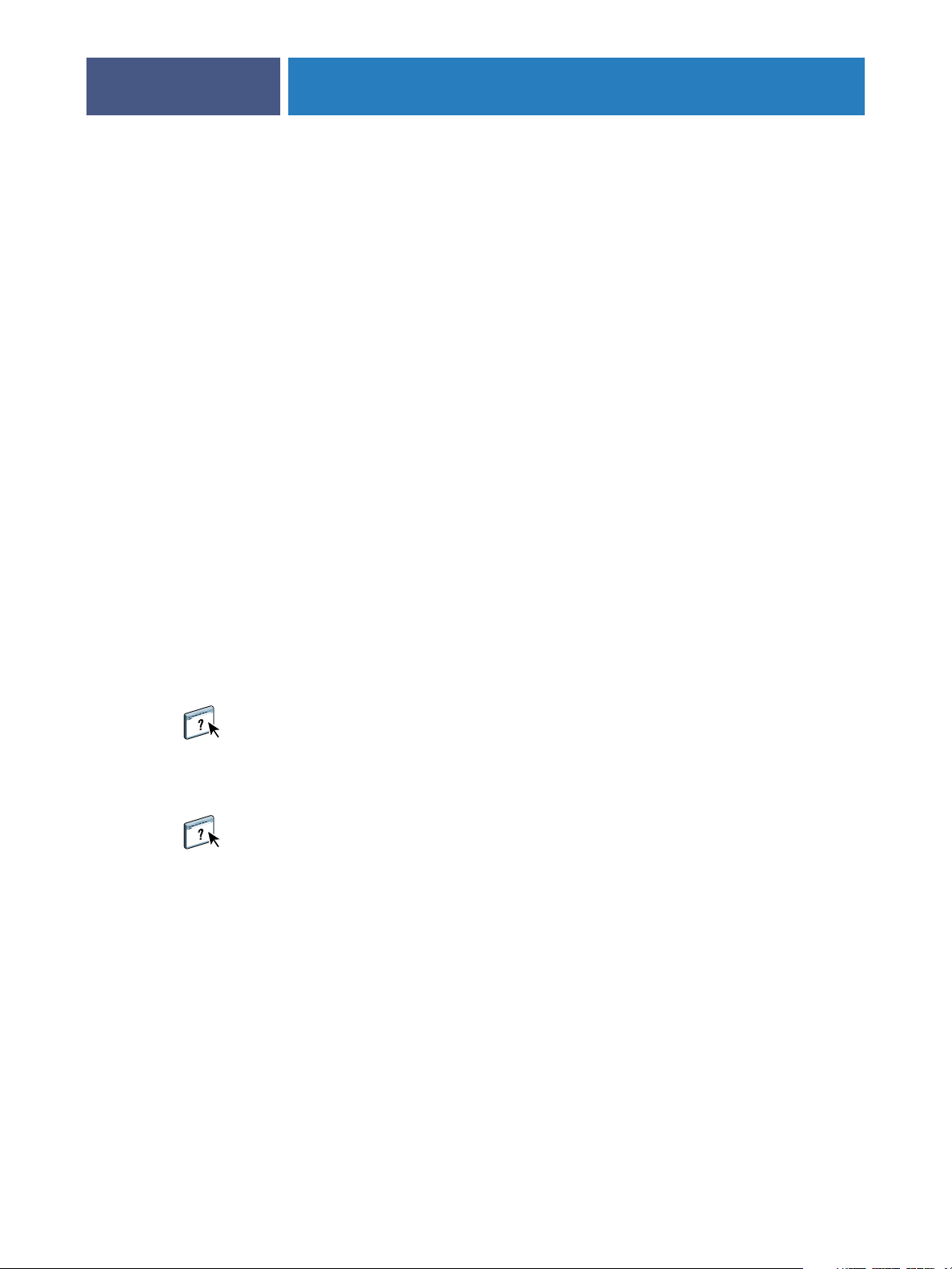
ÜBERSICHT ÜBER DIE DRUCKOPTIONEN
Festlegen von Druckoptionen
Druckoptionen ermöglichen den Zugriff auf die spezifischen Druckfunktionen des Druckers
und des Fiery EXP4110. Sie können Einstellungen für die Druckoptionen auf die folgenden
Arten vornehmen.
•Beim Setup
Die Standardeinstellungen bestimmter Druckoptionen werden beim Setup vom Administrator festgelegt. Wenden Sie sich an Ihren Administrator oder Operator, wenn Sie Informationen zu den Standardeinstellungen des Druckservers benötigen.
•In der Anwendung
Bei Verwendung des PCL- oder des Adobe PostScript-Druckertreibers können Sie beim
Drucken eines Auftrags Druckoptionen aktivieren und die Einstellungen dafür festlegen.
Ausführliche Informationen über das Festlegen von Auftragseinstellungen unter Windows
finden Sie im Dokument Drucken unter Windows . Ausführliche Informationen über das
Festlegen von Auftragseinstellungen unter Mac OS finden Sie im Dokument Drucken
unter Mac OS .
7
•Mit der Anwendung Hot Folders
Sie können einem mit der Anwendung Hot Folders überwachten Ordner eine Gruppe von
Druckoptionen zuordnen. Die Druckoptionen, die Sie für einen überwachten Ordner
einstellen, werden auf alle Aufträge angewendet, die zum Drucken an den betreffenden
Ordner übergeben werden. Die Einstellungen dieser Druckoptionen überschreiben
etwaige Standardeinstellungen.
Weitere Informationen hierzu finden Sie in der Online-Hilfe der Anwendung Hot Folders.
•Mit der Anwendung Command WorkStation
Doppelklicken Sie in der Anwendung Command WorkStation auf den Auftrag,
dessen Eigenschaften Sie ändern wollen.
Weitere Informationen über die Anwendung Command WorkStation finden Sie in der
Online-Hilfe dieser Anwendung.
Hierarchie beim Überschreiben von Druckoptionen
Für das Überschreiben von Einstellungen gilt folgende Hierarchie:
•Die vom Anwender im Druckertreiber festgelegten Einstellungen überschreiben die
Einstellungen, die beim Setup des Fiery EXP4110 festgelegt wurden.
•Einstellungen, die in den Tools für das Auftragsmanagement festgelegt werden,
überschreiben die vom Anwender im Druckertreiber festgelegten Einstellungen.
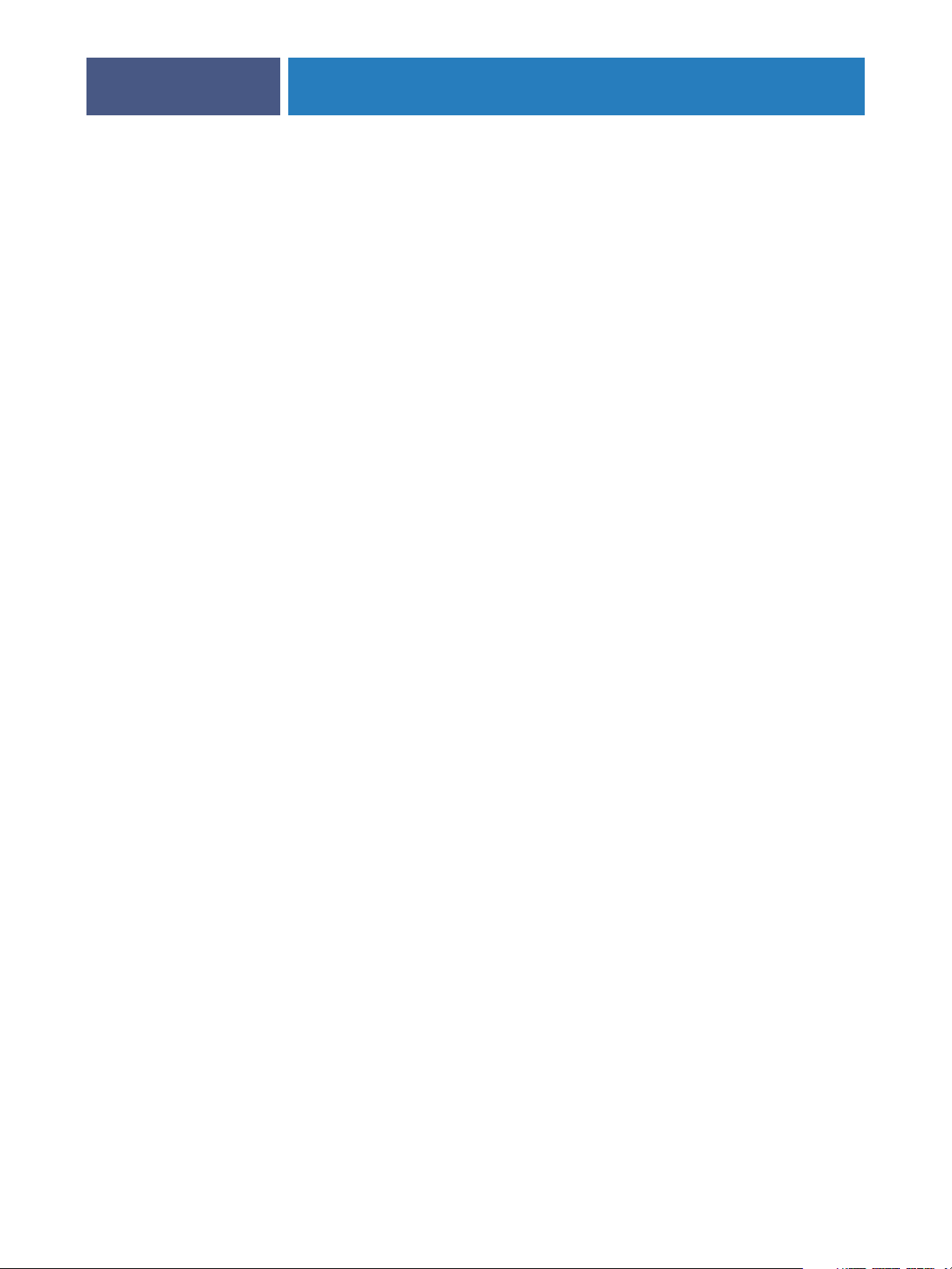
RUCKOPTIONEN
D
Einstellungen der Druckoptionen
DRUCKOPTIONEN
In diesem Abschnitt werden die Druckoptionen des Fiery EXP4110, ihre Standardeinstellungen und ggf. die für sie geltenden Einschränkungen und Voraussetzungen beschrieben.
Darüber hinaus werden bestimmte Druckoptionen eingehender erklärt.
In der folgenden Tabelle sind in der Spalte „Option und Einstellungen“ die Standardeinstellungen des Druckertreibers (PPD/PDD-Standardeinstellungen) unterstrichen.
Wenn Sie im Druckertreiber keine spezifische Einstellung für eine Option festlegen,
druckt der Fiery EXP4110 den Auftrag mit der unterstrichenen Einstellung.
Bei Druckoptionen, die beim Setup konfiguriert werden können (über die Leiste FieryBar,
in der Anwendung Command WorkStation oder mit der Komponente Configure), entspricht
der „Druckerstandard“ der Einstellung, die beim Setup des Fiery EXP4110 festgelegt wurde.
Bei Optionen, die beim Setup nicht konfiguriert werden können, druckt der Fiery EXP4110
den Auftrag mit der vorkonfigurierten Druckerstandardeinstellung. Weitere Hinweise enthält
die Spalte „Voraussetzungen, Beschränkungen und Informationen“.
8
Die aktuellen Setup-Standardeinstellungen finden Sie auf der Konfigurationsseite, die Sie in
der Anwendung Command WorkStation drucken können.

DRUCKOPTIONEN
Option und Einstellungen
(Standardeinstellung ist unterstrichen)
Abschlussblatt
Nein
/Auf Vorderseite/Auf Rückseite/
Vorder- und Rückseite leer/
Auf Vorder- und Rückseite
Beschreibung Voraussetzungen, Beschränkungen
und Informationen
Mit dieser Option geben Sie an, ob am Ende
des Auftrags ein Abschlussblatt ausgegeben
werden soll.
Diese Option wird nur in Verbindung
mit der Option „Broschürenerstellung“
unterstützt.
Bei der Einstellung „Auf Vorderseite“ wird
nur die Vorderseite des Abschlussblatts
bedruckt.
Wählen Sie „Auf Rückseite“, wenn die
Rückseite des Abschlussblatts bedruckt
werden soll.
Wählen Sie „Vorder- und Rückseite leer“,
wenn ein leeres Abschlussblatt ausgegeben
werden soll.
Bei der Einstellung „Auf Vorder- und
Rückseite“ werden die Vorder- und die
Rückseite bedruckt.
9
Anweisungen
Ausgabe zeitlich planen
Ein/A
us
Ausgabefach
A
utomatisch auswählen/
Oberes Finisherfach/FinisherStaplerfach/Broschürenablage/
Kuvertierwerkablage
Ausrichtung
Hochf
ormat/Querformat
Broschüre einpassen
A
us/Ein
In dieses Feld können Sie Anweisungen
für den Operator zu Ihrem Auftrag
eingeben.
Hiermit geben Sie an, ob Sie die
Druckausgabe mit Datum und Uhrzeit
zeitlich vorausplanen wollen. Wenn
diese Option aktiviert ist, müssen Sie
das Datum und die Uhrzeit für den
Auftrag wählen.
Hiermit legen Sie das Fach fest, in dem
die gedruckten Seiten abgelegt werden
sollen.
Hiermit geben Sie an, ob das Dokument
im Hochformat oder im Querformat
gedruckt werden soll.
Bei der Einstellung „Ein“ wird die Dokumentgröße als Papiergröße verwendet;
das Druckbild wird dazu auf die Hälfte
verkleinert.
In dieses Feld können maximal 127 Zeichen
(alphanumerische Zeichen und Sonderzeichen) eingegeben werden.
Für die zeitliche Steuerung der Druckausgabe werden das Datum und die Uhrzeit
verwendet, die auf dem Fiery EXP4110
eingestellt sind, nicht die der ClientWorkstation.
Wenn mehrere Aufträge ausgewählt und mit
denselben Einstellungen für Datum und
Uhrzeit definiert sind, werden die Aufträge
in alphabetischer Reihenfolge der Dateinamen gedruckt.
Diese Option steht nur in den WindowsDruckertreibern zur Verfügung.

DRUCKOPTIONEN
Option und Einstellungen
(Standardeinstellung ist unterstrichen)
Broschüreneinband - Zufuhr
Wie A
uftrag/Interposer (D-Finisher)/
Behälter 1/Behälter 2/Behälter 3/
Behälter 4/Behälter 5 (MSI-Fach)/
Behälter 6 (HCF1)/Behälter 7 (HCF2)
Broschürenerstellung
A
us/Rückenheftung/
Rückenheftung (Bindung rechts)/
Klebebindung/
Klebebindung (Bindung rechts)/
Sammelform - Schnelldruck/
Sammelform - Doppeldruck
Bundzugabe
A
us/Normal/Schwer
Beschreibung Voraussetzungen, Beschränkungen
und Informationen
Hiermit legen Sie das Papierfach fest,
aus dem das Medium für den äußeren
Broschüreneinband zugeführt werden
soll.
Diese Option wird nur in den Druckertreibern für Windows 2000/XP und
Mac OS X angeboten.
Diese Option wird nur für die Broschürenoptionen „Rückenheftung“ und „Sammelform“ unterstützt.
Mit dieser Option bestimmen Sie die
Weitere Hinweise finden Sie auf Seite 18.
Anordnung der Auftragsseiten für die
Ausgabe als Broschüre und das spätere
Falten oder Schneiden.
Mit dieser Option können Sie bei
Broschüren den möglichen Versatz von
Bildern aus der Blattmitte ausgleichen.
Wählen Sie „Schwer“, wenn Sie für Ihren
Druckauftrag schweres Papier verwenden.
Wählen Sie „Normal“, wenn Sie für Ihren
Beim Drucken von Broschüren mit vielen
Seiten bzw. auf schwerem Papier kann es
zu einem Bundzuwachs kommen. Weitere
Hinweise finden Sie auf Seite 21.
Diese Option wird für PCL nicht unter-
stützt.
Druckauftrag normales Papier verwenden.
10
Dateisuchpfad
Dateisuchpfad definieren
Druckbild unten
Druckbild unten
/Druckbild oben
Bei bestimmten PPML- und Creo VPSAufträgen sind nicht alle Ressourcen des
Auftrags mit variablen Daten in einer
einzelnen Datei enthalten. In diesen Fällen
können Sie für einen Auftrag die Position
der Ressourcen mit den variablen Daten
angeben, damit der Fiery EXP4110 auf
sie zugreifen kann.
Wählen Sie „Druckbild unten“, um den
Auftrag auf der Oberseite des Papierbogens
zu drucken.
Wählen Sie „Druckbild oben“, um den
Auftrag auf der Rückseite des Papierbogens
zu drucken. In diesem Fall zeigt der Text
bei der Ausgabe auf dem Drucker nach
unten.
Diese Option steht nur im Druckertreiber
und im Fenster „Auftragseigenschaften“
der Anwendung Command WorkStation,
Windows Edition zur Verfügung.
Weitere Informationen über das Drucken
von PPML- und Creo VPS-Aufträgen finden
Sie im Dokument
Variabler Datendruck
.

DRUCKOPTIONEN
Option und Einstellungen
(Standardeinstellung ist unterstrichen)
Druckgröße
Gleich wie Dokumentgröße
US Brief SEF/A4/A4 SEF/A5/A5 SEF/
A3 SEF/B5/B5 SEF/Statement SEF/
Executive LEF/Executive SEF/8x10/
8x10 SEF/8,5x13/US Lang SEF/
11x15 SEF/A4-Deckblatt/9x11 LEF/
12x18 SEF/SR-A3 (12,6x17,7) SEF/
13x19 SEF/Postkarte SEF/
Umschlag Choukei (Größe 3)/
Antwortpostkarte SEF/US Lang 13,5
SEF/16-kai SEF/Statement LEF
Duplexdruck
A
us/Querbinden/Hochbinden
/US Brief/
Beschreibung Voraussetzungen, Beschränkungen
und Informationen
Mit dieser Option legen Sie die Druckgröße für das Dokument fest. Wenn
Dokument- und Druckgröße voneinander abweichen, wird das Dokument
automatisch für die Druckgröße
skaliert und in der skalierten Größe
gedruckt.
Hiermit legen Sie die Ausrichtung des
Druckbilds fest und geben an, ob ein
Weitere Hinweise zum doppelseitigen
Drucken finden Sie auf Seite 21.
Auftrag einseitig oder doppelseitig
gedruckt wird.
11
Exemplarweises Drucken
Ein
/Aus
Falzen
Aus/Doppelfalz/Broschürenfalz/
Broschürenfalz mit Heftung/
Asymm. Zickzackfalz/Zickzackfalz/
Wickelfalz (Zweibruch)
Folie + Zwischenblatt – Zufuhr
Behälter 1
Behälter 4/Behälter 6 (HCF1)/
Behälter 7 (HCF2)
Folie mit Zwischenblatt
A
us/Ein
Gemischte Medien
Definieren
Gruppenkennwort
/Behälter 2/Behälter 3/
Hiermit geben Sie an, wie mehrseitige
Aufträge bzw. mehrere Kopien eines Auftrags
ausgegeben und abgelegt werden sollen.
Hiermit geben Sie die Seitenanordnung
des Druckauftrags bei speziellen Layouts
zum späteren Falzen oder Schneiden an.
Hiermit geben Sie das Papierfach an, in
dem sich das Medium für die Zwischenblätter befindet.
Wählen Sie „Ein“, um leere Blätter
zwischen die bedruckten Folien
einzulegen.
Klicken Sie auf „Definieren“, um
bestimmten Seiten bestimmte
Medien zuzuordnen.
Wenn Druckgruppen aktiv sind, wurde vom
Administrator jeder Anwender einer Gruppe
zugewiesen und jeder Gruppe ein Kennwort
zugeordnet. Sie müssen das richtige Kennwort eingeben, um Ihren Auftrag drucken
zu können.
Weitere Hinweise finden Sie auf Seite 21.
Weitere Hinweise finden Sie im Dokument
Dienstprogramme .

DRUCKOPTIONEN
Option und Einstellungen
(Standardeinstellung ist unterstrichen)
Gruppenname
Heftermodus
A
us/Einfach, links unten/
Einfach, rechts unten/Einfach,
links oben/Einfach, rechts oben/
Doppelt (links oder oben)/
Doppelt (rechts oder unten)/
Einfach (links oder oben)
Einfach (rechts oder unten)
Helligkeit
Druck
erstandard/85% Sehr hell/
90% Heller/95% Hell/
100% Normal/105% Dunkel/
110% Dunkler/115% Sehr dunkel
Beschreibung Voraussetzungen, Beschränkungen
und Informationen
Wenn Druckgruppen aktiv sind, wurde vom
Administrator jeder Anwender einer Gruppe
zugewiesen und jeder Gruppe ein Kennwort
zugeordnet. Sie müssen den richtigen
Gruppennamen eingeben, um Ihren
Auftrag drucken zu können.
Mit dieser Option legen Sie die
Anzahl und die Position der
Heftklammern fest.
Hiermit legen Sie die Helligkeit fest. Mit
„85%“ erhalten Sie ein wesentlich helleres,
Diese Option wird für PCL nicht unter-
stützt.
mit „115%“ ein wesentlich dunkleres Bild,
mit Werten dazwischen entsprechende
Abstufungen.
12
Hinten (X-Achse und Y-Achse)
Numerischen Wert definieren
Kopien / Exemplare
1
-(maximale Anzahl der Kopien
abhängig vom Betriebssystem)
Lochen
A
us/2er-Lochung/3er-Lochung/
4er-Lochung
Lochposition
Nein
/Links oder oben/
Rechts oder unten
Maßeinheit
mm/
Inch/Punkt
Geben Sie Werte für den Bildoffset auf
der Rückseite ein.
Wenn die Option „Vorder- und Rückseite
ausrichten“ aktiviert ist, können für die
Rückseite keine Werte eingegeben werden.
Hiermit geben Sie an, wie viele
Kopien/Exemplare eines Auftrags
gedruckt werden sollen.
Mit dieser Option legen Sie fest, ob
und wie ein Auftrag gelocht werden
soll.
Mit dieser Option legen Sie die Kante
fest, an der die Seiten gelocht werden
sollen.
Hiermit geben Sie die Maßeinheit für
die Werte der Option „Bildoffset“ an.
Wenn Sie einen Wert eingeben, der das Bild
über die Grenzen des Papierformats hinaus
verschiebt, wird das Bild abgeschnitten oder
nicht gedruckt.
Weitere Hinweise finden Sie auf Seite 22.
Weitere Informationen über die Option
„Bildoffset“ finden Sie auf Seite 22.

DRUCKOPTIONEN
Option und Einstellungen
(Standardeinstellung ist unterstrichen)
Master-Datei drucken
Druck
erstandard/Nein/Ja
Master-Datei erstellen
Nein
/1-15
Beschreibung Voraussetzungen, Beschränkungen
und Informationen
Wenn Sie eine Master-Datei aus einer
Anwendung heraus erstellen und für
diese Option die Einstellung „Ja“
wählen, wird die Master-Datei gedruckt.
Aktivieren Sie diese Option, um eine
Master-Datei zu überprüfen bzw.
um sicherzustellen, dass die richtige
Master-Datei verwendet wird.
Der „Druckerstandard“ entspricht
der beim Setup des Fiery EXP4110
festgelegten Einstellung.
Diese Option steht nur zur Verfügung,
wenn die Option „Master-Datei erstellen“
aktiviert ist.
Weitere Informationen finden Sie im
Dokument
H
INWEIS
Variabler Datendruck.
:
Wenn Sie die Master-Datei
drucken, werden ggf. die anrechenbaren
Klickkosten berechnet.
Hiermit erstellen Sie eine FreeForm
Master-Datei aus Ihrem Auftrag und
ordnen ihr eine Nummer zu.
Weitere Hinweise finden Sie im Dokument
Variabler Datendruck .
Die Anwendung Command WorkStation
unterstützt bis zu 100 FreeForm MasterDateien. Weitere Hinweise finden Sie in
der Online-Hilfe der Anwendung Command
WorkStation.
13
Master-Datei verwenden
Nein
/1-15
Master-Vorschau
Klicken für Vorschau
Hiermit geben Sie für einen Auftrag
mit variablen Daten die zu verwendende
FreeForm Master-Datei an.
Klicken Sie auf diese Option, um ein
niedrig aufgelöstes Bild der gewählten
FreeForm Master-Datei anzuzeigen.
Weitere Hinweise finden Sie im Dokument
Variabler Datendruck
.
Die Anwendung Command Workstation
unterstützt bis zu 100 FreeForm MasterDateien.
Weitere Informationen über das Erstellen
von FreeForm Master-Dateien in der
Anwendung Command WorkStation finden
Sie in der Online-Hilfe der Anwendung.
Diese Option wird nur angeboten, wenn
die Option „Master-Datei verwenden“
aktiviert ist.
Weitere Informationen finden Sie im
Dokument Variabler Datendruck.

DRUCKOPTIONEN
14
Option und Einstellungen
(Standardeinstellung ist unterstrichen)
Medium
Druck
erstandard/
Normalpapier (64-105gsm)/
Klarsichtfolien/
Normalpapier (Seite 2) (64-105 gsm)/
Registermaterial 1 (106-216 gsm)/
Etikett/Umweltpapier (64-105 gsm)/
Gelocht (64-105 gsm)/
Karton 1 (106-216 gsm)/
Karton 2 (217-253 gsm)/
Dünnes Papier (52-63 gsm)/
Registermaterial 2 (217-253 gsm)/
Benutzerdefiniert 1 (64-105gsm) –
Benutzerdefiniert 5 (64-105gsm)
Notiz 1
Offsetmodus
Ein/A
us/Druckerstandard
Papierfachausrichtung
Ein/A
us
Papierzufuhr
A
utomatisch auswählen/Behälter 1/
Behälter 2/Behälter 3/Behälter 4/
Behälter 5 (MSI-Fach)/Behälter 6
(HCF1)/Behälter 7 (HCF2)/
Interposer (D-Finisher)
Beschreibung Voraussetzungen, Beschränkungen
und Informationen
Wählen Sie den Typ des Mediums,
das sich im gewählten Fach befindet.
Weitere Informationen über Medientypen
und Papierspezifikationen finden Sie in der
Dokumentation des Druckers.
In dieses Feld können Sie Notizen
zu Ihrem Auftrag eingeben.
Hiermit geben Sie an, ob Aufträge im Fach
des Kopierers versetzt abgelegt werden sollen.
Hiermit geben Sie an, ob Sie die
Papierfachausrichtung aktivieren wollen.
Hiermit geben Sie das Papierfach an,
in dem sich das Druckmedium für den
Auftrag befindet.
HINWEIS: Legen Sie das Papierfach stets
Sie können in dieses Feld bis zu 31 Zeichen
eingeben.
Aufträge können nur versetzt abgelegt
werden, wenn ein Finisher installiert ist.
Weitere Hinweise finden Sie im Dokument
Dienstprogramme.
Mit der Einstellung „Automatisch
auswählen“ wird automatisch ein Papierfach
ausgewählt, das Papier in der im Auftrag
angegebenen Größe enthält.
mit dieser Druckoption, nicht innerhalb
der Anwendung fest, aus der Sie drucken.
PowerPoint-Optimierung
Druck
erstandard/Ein/Aus
Rastermodus des Druckers
Gr
afik/Foto/Text
Seitenfolge
Vorwärts/Rückwärts
Wählen Sie „Ein“, wenn Sie Microsoft
PowerPoint-Dateien auf dem Fiery EXP4110
drucken.
Mit dieser Option wählen Sie ein
vordefiniertes Raster aus und legen so
die Anzahl der Zeilen pro Inch für das
beim Drucken verwendete Raster fest.
Wählen Sie „Vorwärts“, um die Seiten Ihres
Auftrags von vorne nach hinten zu drucken.
Wählen Sie „Rückwärts“, um die Seiten Ihres
Auftrags von hinten nach vorne zu drucken.
Durch das Aktivieren dieser Option wird die
Verarbeitungsdauer für PowerPoint-Aufträge
verkürzt.

DRUCKOPTIONEN
15
Option und Einstellungen
(Standardeinstellung ist unterstrichen)
Seitengröße
US Brief/US Brief SEF/A4
A4 SEF/A6 SEF/A5/A5 SEF/
A3 SEF/B6 SEF/B5/B5 SEF/
Statement (5,5x 8,5) SEF/
Executive (7,25x10,5) LEF/
Executive (7,25x10,5) SEF/8x 10/
8x10 SEF/8,46x12,4 (Spanien) SEF/
8,5x 13 SEF/US Lang (8,5x14) SEF/
11x 15 SEF/Ledger (11 x 17) SEF/
A4-Deckblatt LEF/A4-Deckblatt SEF/
US Brief-Deckblatt (9x11) LEF/
US Brief-Deckblatt (9x 11) SEF/
12x18 SEF/SRA3 (12,6 x17,7)/
12,6x 19,2 SEF/13 x 18 SEF/13x19 SEF/
Postkarte (4x6)-R/Postkarte (5x7)-R/
Benutzerdefinierte Seitengröße für
PostScript/9x 11/A5/A4/A3/Executive/
Legal/Tabloid/Eigenes Format
Sichern für erneute Ausgabe
Ein/A
us/Nur RIP-Verarbeitung
/
Beschreibung Voraussetzungen, Beschränkungen
und Informationen
Hiermit geben Sie die Größe des Papiers
an, auf dem das Dokument gedruckt
werden soll.
Weitere Informationen über benutzerdefinierte Seitengrößen finden Sie in den
Dokumenten Drucken unter Windows und
Drucken unter Mac OS.
Mit dieser Option legen Sie fest, ob die
Rasterdaten eines Auftrags nach erfolgter
Druckausgabe auf der Festplatte gespeichert
werden sollen, so dass der Auftrag wiederholt
werden kann, ohne dass dafür die erneute
RIP-Verarbeitung erforderlich wird.
Wenn Sie die Einstellung „Ein“ wählen,
werden die Einstellungen aller Druckoptionen zusammen mit den Rasterdaten
gespeichert und für jede Wiederholung des
Auftrags wieder verwendet. Wenn der
Auftrag mit neuen Druckoptionseinstellungen gedruckt werden soll, müssen
Sie die Rasterdaten entfernen und die RIPVerarbeitung des Auftrags neu veranlassen.
Skalieren
25-400%
100%
Hiermit geben Sie einen Skalierungswert
für den Druckauftrag an.
Diese Option wird nur in den Tools für
das Auftragsmanagement angeboten.
HINWEIS: Der gültige Bereich für den
Skalierfaktor liegt zwischen 25% und 400%.
HINWEIS: Diese Option ist nicht mit
der Skalierungsoption im Druckertreiber
identisch.

DRUCKOPTIONEN
16
Option und Einstellungen
(Standardeinstellung ist unterstrichen)
Texte/Grafiken optimieren
Druck
erstandard/Ein/Aus
Titelblatt
Nein
/Auf Vorderseite/Auf Rückseite/
Vorder- und Rückseite leer/
Auf Vorder- und Rückseite
Tonerreduktion
Druck
erstandard/Aus/Ein
Trennblatt – Papierzufuhr
Behälter 1/Behälter 2/Behälter 3/
Behälter 4/Behälter 5 (MSI-F
Behälter 6 (HCF1)/Behälter 7 (HCF2)/
Interposer (D-Finisher)
ach)/
Beschreibung Voraussetzungen, Beschränkungen
und Informationen
Hiermit geben Sie an, ob die Ränder von
Text und Vektorgrafiken geschärft werden
Diese Option steht für PCL nicht zur
Verfügung.
sollen.
Mit dieser Option geben Sie an, ob am
Anfang eines Auftrags ein Titelblatt
ausgegeben werden soll.
Diese Option wird nur in Verbindung mit
der Option „Broschürenerstellung“ unterstützt.
Bei der Einstellung „Auf Vorderseite“ wird
nur die Vorderseite des Titelblatts bedruckt.
Wählen Sie „Auf Rückseite“, wenn die Rückseite des Titelblatts bedruckt werden soll.
Wählen Sie „Vorder- und Rückseite leer“,
wenn ein leeres Titelblatt ausgegeben werden
soll.
Bei der Einstellung „Auf Vorder- und Rückseite“ werden die Vorder- und die Rückseite
bedruckt.
Aktivieren Sie diese Option, um beim
Drucken Toner einzusparen.
Hiermit geben Sie das Papierfach an, in
dem sich das Medium für die Trennblätter
befindet.
Trennblatt – Seitengröße
US Brief
/US Brief SEF/A4/A4 SEF/A5/
A5 SEF/A3 SEF/B5/B5 SEF/B4 SEF/
Statement SEF/8x10/8x10 SEF/
8,5x13 SEF/US Lang SEF/11x17 SEF/
12x18 SEF/SR-A3 SEF
Trennblatt
Ein/A
us
Vertraulich drucken
Hiermit geben Sie die Seitengröße an, das
für die Trennblätter verwendet werden soll.
Mit dieser Option geben Sie an, ob zwischen
je zwei Exemplare oder Seiten eines Auftrags
ein Trennblatt (Einschießbogen) eingelegt
werden soll.
Mit dieser Option können Sie ein beliebiges
Kennwort für den Auftrag festlegen. Damit
der Auftrag gedruckt wird, müssen Sie dieses
Kennwort über das Bedienfeld des Druckers
erneut eingeben. Weitere Hinweise finden
Sie in der Dokumentation zum Drucker.
Diese Option wird nur bei Aufträgen
wirksam, die nicht sortiert oder
exemplarweise abgelegt werden.
Diese Option steht für PCL nicht
zur Verfügung.

DRUCKOPTIONEN
17
Option und Einstellungen
(Standardeinstellung ist unterstrichen)
Vorder- und Rückseite ausrichten
A
us/Ein
Vorne (X-Achse und Y-Achse)
Numerischen Wert definieren
Weißen PPT-Hintergrund entfernen
A
us/Ein
Zentrierung anpassen
XY
/X oben/X unten/Y links/Y rechts
Beschreibung Voraussetzungen, Beschränkungen
und Informationen
Wenn Sie diese Option im Einblendfenster
„Bildoffset“ aktivieren, wird das Druckbild
auf der Vorderseite mit dem Druckbild
auf der Rückseite ausgerichtet.
Diese Option steht in den Druckertreibern
für Windows 2000/XP/Server 2003 und in
der Anwendung Command WorkStation
zur Verfügung. Weitere Hinweise finden
Sie auf Seite 22.
Diese Option wird für PCL nicht unterstützt.
Geben Sie die Werte für den Bildoffset
auf der Vorderseite ein.
Wenn Sie einen Wert eingeben, der das Bild
über die Grenzen des Papierformats hinaus
verschiebt, wird das Bild abgeschnitten oder
nicht gedruckt.
Weitere Hinweise finden Sie auf Seite 22.
Wählen Sie „Ein“, wenn Sie in PowerPoint
variable Daten für FreeForm erstellen.
Diese Option steht auch in der Anwendung
Command WorkStation und im Dienstprogramm WebSpooler zur Verfügung.
Hiermit geben Sie an, wie bei einem
Weitere Hinweise finden Sie auf Seite 20.
auszuschießenden Auftrag das Druckbild
auf der Seite positioniert werden soll.

DRUCKOPTIONEN
Zusatzinformationen
In den folgenden Abschnitten finden Sie zusätzliche Hinweise zu einigen Druckoptionen.
Weitere Informationen zu den Einstellungen, Beschränkungen und Anforderungen dieser
Optionen finden Sie im Abschnitt Einstellungen der Druckoptionen auf Seite 8.
Broschürenerstellung
Mit dieser Option legen Sie die Anordnung der Seiten eines Auftrags basierend auf speziellen
Layouts für das spätere Falzen oder Schneiden fest.
HINWEIS: Benutzerdefinierte Seitengrößen werden beim Erstellen von Broschüren nicht
unterstützt.
Aus: Der Auftrag wird gedruckt, ohne dass Ausschießfunktionen für Broschüren verwendet
werden.
Rückenheftung: Wählen Sie diese Einstellung zum Drucken von Dokumenten, die als
Broschüre gefalzt und angeordnet werden sollen. Die bedruckten Blätter können ineinander
gelegt und entlang des Mittelstegs geheftet oder gebunden werden.
18
Rückenheftung
Bei diesem Bindeverfahren können Sie mit der Option „Bundzugabe“ dem Bundzuwachs
entgegen wirken, der beim Ausschießen und Drucken von Broschüren auftreten kann.
Weitere Hinweise finden Sie im Abschnitt Zentrierung anpassen auf Seite 20.
Vorderseite Rückseite
Rückenheftung (Bindung rechts): Diese Einstellung unterscheidet sich von der Einstellung
„Rückenheftung“ nur dadurch, dass die Seitenfolge von rechts nach links verläuft.
Klebebindung: Wählen Sie diese Einstellung zum Drucken einzelner gefalzter Seiten, die als
Broschüre geheftet werden sollen. Die aufeinander gelegten Blätter können an der hinteren
Kante beschnitten und verklebt werden.

Klebebindung
Simplexd
kD
k
Simplexd
kD
k
DRUCKOPTIONEN
Klebebindung (Bindung rechts): Diese Einstellung unterscheidet sich von der Einstellung
19
„Klebebindung“ nur dadurch, dass die Seitenfolge von rechts nach links verläuft.
Vorderseite Rückseite
Sammelform - Doppeldruck: Wählen Sie diese Einstellung, wenn der Inhalt der ersten Seite im
Auftrag auf dem ersten Blatt dupliziert werden soll. Auf dem nächsten Blatt wird die zweite
Seite des Auftrags dupliziert, usw. Werden die bedruckten Blätter in der Mitte geschnitten,
ergeben sich zwei vollständige Kopien des Auftragsdokuments.
Doppeldruck
Schnelldruck
ruc
Nur Vorderseite
Sammelform - Schnelldruck: Wählen Sie diese Einstellung, wenn Sie die Ausgabe eines
uplexdruc
Vorderseite Rückseite
Auftrags beschleunigen wollen. Bei dieser Einstellung werden die bedruckten Blätter gestapelt
und in der Mitte geschnitten. Werden die beiden Stapel übereinander gelegt, liegen die Seiten
des Auftrags in der richtigen Reihenfolge vor. Die Seiten werden automatisch so angeordnet,
dass sich durch das Schneiden der Blätter und das Übereinanderlegen der beiden Stapel ein
vollständiges Exemplar des Auftragsdokuments ergibt und zugleich die Druckdauer verkürzt
wird.
ruc
uplexdruc
Nur Vorderseite
Vorderseite Rückseite

DRUCKOPTIONEN
Zentrierung anpassen
Mit dieser Option geben Sie an, wie das Druckbild auf der Seite positioniert werden soll.
HINWEIS: Die Option „Zentrierung anpassen“ wird nur angeboten, wenn die Option
„Broschürenerstellung“ aktiviert wird, für die Option „Ausrichtung“ die Einstellung
„Hochformat“ gewählt wird und für die Option „Layout“ die Einstellung „1-fach“ oder
„2-fach“ gewählt wird.
Die folgende Tabelle stellt dar, wie sich die Einstellungen für die Option „Zentrierung
anpassen“ auf das Druckbild auswirken.
Einstellung für „Zentrierung anpassen“ Position des Druck-
bilds auf der Seite
XY
Das Bild wird in der Mitte der Seite positioniert.
20
X oben
Das Bild wird so positioniert, dass es bündig mit der oberen
Seitenkante abschließt.
X unten
Das Bild wird so positioniert, dass es bündig mit der unteren
Seitenkante abschließt.
Y links
Das Bild wird so positioniert, dass es bündig mit der linken
Seitenkante abschließt.
Y rechts
Das Bild wird so positioniert, dass es bündig mit der rechten
Seitenkante abschließt.

DRUCKOPTIONEN
21
Exemplarweises Drucken
Mit dieser Option können Sie die Art der Sortierung festlegen.
Ein: Sämtliche Exemplare des Auftrags werden sortiert und in der Reihenfolge 1-n / 1-n / ...
abgelegt.
Aus: Sämtliche Exemplare des Auftrags werden sortiert und in der Reihenfolge 1,1 / 2,2 /
3,3 ... abgelegt.
HINWEIS: Das exemplarweise Drucken von Aufträgen mit gemischten Medien oder mit vari-
ablen Daten erfolgt in anderer Weise als bei anderen Aufträgen. Bei Aufträgen mit gemischten
Medien werden die Kopien eines gesamten Auftrags nach Finishing-Set sortiert. Bei Aufträgen
mit variablen Daten werden die Kopien eines gesamten Auftrags nach Datensatz sortiert.
Bundzugabe
Mit dieser Option können Sie beim Drucken von Broschüren den möglichen Versatz von
Bildern aus der Blattmitte (Bundzuwachs) ausgleichen. Der Bundzuwachs kann beim
Drucken von Broschüren mit vielen Seiten bzw. auf schwerem Papier auftreten.
HINWEIS: Damit diese Option verwendet werden kann, muss für die Option „Broschüren-
erstellung“ die Einstellung „Rückenheftung“, „Rückenheftung (Bindung rechts)“, „Klebebindung“ oder „Klebebindung (Bindung rechts)“ und für die Option „Duplexdruck“ die
Einstellung „Querbinden“ gewählt werden.
Duplexdruck
Der vom Fiery EXP4110 unterstützte Drucker ist für den automatischen Duplexdruck ausgerüstet. Wenn für die Option „Duplexdruck“ eine der Duplexeinstellungen ausgewählt ist,
wendet der Drucker das Papier automatisch, damit die Rückseite bedruckt werden kann.
AUFTRAG AUTOMATISCH DOPPELSEITIG DRUCKEN
1 Wählen Sie „Drucken“ in Ihrer Anwendung und suchen Sie die Option für den Duplexdruck.
Die Druckoptionen für den Fiery EXP4110 befinden sich bei den unterstützten Druckertreibern in unterschiedlichen Bereichen.
2 Wählen Sie eine Einstellung für den Duplexdruck.
Querbinden: Bei dieser Einstellung wird das Druckbild auf der Vorderseite 1 gleich ausge-
richtet wie das Druckbild auf Rückseite 2.
Hochbinden: Bei dieser Einstellung wird das Druckbild auf der Vorderseite 1 relativ zum
Druckbild auf der Rückseite 2 auf dem Kopf stehend gedruckt.

DRUCKOPTIONEN
1
2
1
2
In der folgenden Tabelle wird dargestellt, wie sich die Einstellung der Option „Duplexdruck“
auf das Druckbild auswirkt.
Querbinden Hochbinden
Hochformat
22
1 2
Querformat
1 2
Bildoffset
Mit der Option „Bildoffset“ können Sie festlegen, wie weit das Druckbild auf jeder Seite
relativ zur X-Achse (horizontal) und zur Y-Achse (vertikal) verschoben werden soll. Indem Sie
das Druckbild auf diese Weise verschieben, ermöglichen Sie die Verwendung verschiedener
Weiterverarbeitungsoptionen (z.B. Heftung oder Bindung). Die Option „Bildoffset“ verhindert, dass das Druckbild abgeschnitten wird.
HINWEIS: Diese Option steht nur in den PostScript-Druckertreibern für Windows und in
der Anwendung Command WorkStation zur Verfügung.
HINWEIS: Diese Option wird nur für Aufträge wirksam, bei denen für die Option „Layout“
die Einstellung „1fach“ festgelegt wurde.

DRUCKOPTIONEN
BILDOFFSET FÜR EINEN DRUCKAUFTRAG FESTLEGEN
1 Öffnen Sie im Druckertreiber das Einblendfenster „Bildoffset“.
2 Wählen Sie die gewünschte Maßeinheit.
3 Geben Sie die Einstellungen für den Bildoffset auf der Vorder- und der Rückseite in die Felder
für die X-Achse und die Y-Achse ein. Sie können die Werte auch mithilfe der Pfeiltasten
einstellen.
23
HINWEIS: Der Maximalwert für die X-Achse und die Y-Achse ist 999,99 Punkt/13,88 Inch/
352,77 mm.
4 Aktivieren Sie die Option „Vorder- und Rückseite ausrichten“, um die Druckbilder auf der
Vorder- und Rückseite proportional auszurichten.
Skalieren
Als Operator können Sie einen vom Anwender festgelegten Skalierungswert überschreiben;
allerdings wird die neue Einstellung relativ zu der vom Anwender festgelegten Einstellung
interpretiert. Wenn beispielsweise ein Anwender einen Auftrag mit einem Skalierungswert
von 50% sendet und Sie als Operator diesen Wert durch „200%“ überschreiben, wird der
Auftrag mit 50% von 200%, d. h. mit 100% der Originalgröße gedruckt.


INDEX
INDEX
25
A
Abschlussblatt, Option 9
Anweisungen 9
Auftragsoptionen
Abschlussblatt, Option 9
Ausgabe zeitlich planen, Option 9
Ausrichtung, Option 9
Broschüre einpassen, Option 9
Broschüreneinband - Zufuhr, Option 10
Broschürenerstellung, Option 10
Bundzugabe, Option 10
Druckbild unten, Option 10
Druckeinstellungen 7
Druckgröße, Option 11
Duplexdruck, Option 11, 21
Exemplarweises Drucken, Option 11
Folie mit Zwischenblatt, Option 11
Gemischte Medien, Option 11
Heftermodus, Option 12
Helligkeit, Option 12
Hinten/Rückseite, Option (Bildoffset) 12
Kopien / Exemplare, Option 12
Kopien versetzt ablegen, Option 14
Lochen, Option 12
Lochposition, Option 12
Master-Datei drucken, Option 13
Master-Datei erstellen, Option 13
Master-Datei verwenden, Option 13
Master-Vorschau, Option 13
Medium, Option 14
Papierfachausrichtung, Option 14
PowerPoint-Optimierung 14
Seitenfolge, Option 14
Seitengröße, Option 15
Sichern für erneute Ausgabe, Option 15
Skalieren, Option 15
Texte/Grafiken optimieren, Option 16
Titelblatt, Option 16
Tonerreduktion, Option 16
Tr ennblatt – Papierzufuhr, Option 16
Tr ennblatt – Seitengröße, Option 16
Tr ennblatt, Option 16
Vorne/Vorderseite, Option (Bildoffset) 17
Weißen PPT-Hintergrund entfernen,
Option 17
Zentrierung anpassen, Option 17
Ausgabe zeitlich planen, Option 9
Ausrichtung, Option 9
B
Bildoffset 22
Broschüre einpassen, Option 9
Broschüreneinband - Zufuhr, Option 10
Broschürenerstellung, Option 10, 18
Bundzugabe, Option 10
D
Dateisuchpfad, Feld 10
Doppeldruck, Einstellung 19
Druckbild unten, Option 10
Drucken
Duplexseiten 11, 21
Druckerstandard
Möglichkeiten der Festlegung 7
Druckgröße, Option 11
Duplexdruck, Option 11, 21
E
Exemplarweises Drucken, Option 11, 21
F
Folie mit Zwischenblatt, Option 11
G
Gemischte Medien, Option 11
Gruppenkennwort 11
Gruppenname 12
H
Heftermodus, Option 12
Helligkeit, Option 12
Hinten/Rückseite, Option (Bildoffset) 12
Hot Folders, Auftragsoptionen 7

INDEX
26
K
Klebebindung 18
Kopien / Exemplare, Option 12
Kopien versetzt ablegen, Option 14
L
Lochen, Option 12
Lochposition, Option 12
M
Maßeinheit, Option 12
Master-Datei drucken, Option 13
Master-Datei erstellen, Option 13
Master-Datei verwenden, Option 13
Master-Vorschau, Option 13
Medium, Option 14
N
Notizen, Feld 14
P
Papierfachausrichtung, Option 14
PCL-Druckerbeschreibungsdateien 6
PDD (PCL-Druckerbeschreibungsdatei)
Optionen 7
PostScript-Druckerbeschreibungsdatei,
siehe PPD
PostScript-Druckertreiber
Allgemeine Beschreibung 6
PowerPoint-Optimierung 14
PPD (PostScript-Druckerbeschreibungsdatei)
Optionen 7
Printer Control Language, siehe PCL
R
RIP-Verarbeitung 6
S
Schnelldruck, Einstellung für
Broschürenoption 19
Seitenfolge, Option 14
Seitengröße, Option 15
Sichern für erneute Ausgabe, Option 15
Skalieren, Option 15, 23
Standardbroschüre, Einstellung 18
T
Texte/Grafiken optimieren, Option 16
Titelblatt, Option 16
Tonerreduktion, Option 16
Tr ennblatt – Papierzufuhr, Option 16
Tr ennblatt – Seitengröße, Option 16
Tr ennblatt, Option 16
U
Überschreiben von Auftragseinstellungen 7
V
Ve rtraulich drucken, Option 16
Vorne/Vorderseite, Option (Bildoffset) 17
W
Weißen PPT-Hintergrund entfernen,
Option 17
Z
Zentrierung anpassen, Option 17, 20
